|
DENSO BHT8000
一、DENSO BHT系统配置
1、IrDA红外通讯系统
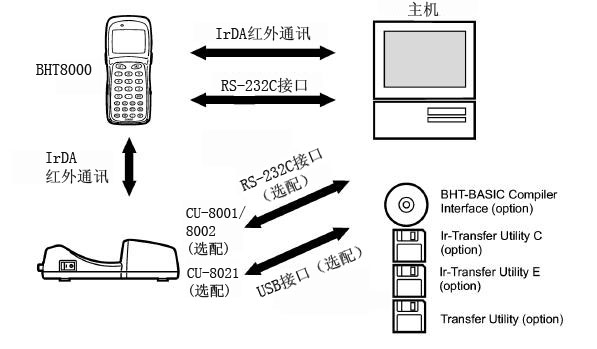
◆ BHT-BASIC编译器
BHT-BASIC编译器是运行在MS-DOS系统下由BHT-BASIC开发的一个编译工具,编译和链接的程序文件被命名为“XXX.PD3”,编译好的文件通过Ir-Transfer Utility C/Ir-Transfer Utility E/Transfer Utility工具进行传输。
◆ Ir-Transfer Utility C工具
通过该工具,BHT8000与PC间传输文件,它使用BHT-Ir协议来作为文件传输控制程序的协议。
具有下述任一条件的传输文件,使用Ir-Transfer Utility C工具:
Ⅰ.当以115200或57600 bps的传输速度输送时
Ⅱ.当BHT8000是放在了CU-8001/8002/8021通讯座上时
Ⅲ.当BHT8000通过直接连接接口的方式传送时
◆ Ir-Transfer Utility E工具
通过该工具,BHT8000与PC间传输文件,它使用BHT-Ir协议来作为文件传输控制程序的协议。
具有下述任一条件的传输文件,使用Ir-Transfer Utility E工具:
Ⅰ.通过一个额外的IR红外接收器
Ⅱ.通过一个PC上的红外IrDA接口通讯
◆ Transfer Utility
通过该工具,BHT8000与PC间传输文件,它使用BHT-protocol协议来作为文件传输控制程序的协议。
具有下述任一条件的传输文件,使用Ir-Transfer Utility E工具:
Ⅰ.当BHT8000是放在了CU-8001/8002/8021通讯座上时
Ⅱ.当BHT8000通过直接连接接口的方式传送时
2、LAN通讯系统

二、DENSO BHT8000组件和功能
1、指示灯/LCD/触发开关/IrDA红外接口/手带

① 指示灯:当BHT8000成功读取条码时,该指示灯变为绿色。
② LCD屏幕:显示字符和图形图案。
③ 触发开关(M3键):开始扫描条码。
④ 触发开关(M4键):开始扫描条码。
⑤ IrDA红外接口:通过主机或CU-8000的IrDA接口进行数据/程序的转换。
⑥ 手带:套于手腕上,避免BHT8000摔落。
2、条码读取窗口/连接器盖子/电池盖锁/电池盖

① 连接器盖子:里面有用于直接连接的端口。
② 电池盖锁:用来锁定电池盖。
③ 电池盖:移除电池盖,安装电池。
3、各按键说明

魔力键(M1到M4):M3和M4键被默认为触发开关,M1到M4可以通过系统模式或者用户程序来定义。
游标键(F5到F8):移动到前一行,移动到下一行,移动到前一个字符,移动到下一个字符。
4、调整液晶显示屏的对比度和蜂鸣器音量,开关蜂鸣器及振动器
按住M1或M4键,然后按PW键开机。
Ⅰ. 调整液晶显示屏的对比度
① 使用F5和F6键来选择【LCD CONTRAST】行。
② 按F7键减小对比度,按F8键增加对比度。
Ⅱ. 开关蜂鸣器及振动器
你可以选择三种方式:仅仅蜂鸣器,仅仅振动器,蜂鸣器和振动器。
① 使用F5和F6键来选择【BEEP VIBRATION】行。

② 通过F7和F8键来点亮所需方式。
Ⅲ. 调整蜂鸣器音量
① 使用F5和F6键来选择【BEEP VOLUME】行。
② 按F7键减小音量,按F8键增加音量。
设置完成后,按ENT键或者等待5秒钟,新设置将被保存。
5、显示电池电量
在系统菜单或执行用户程序期间,当按住SF键时按下ENT键,将显示电池的电量。
6、初始化BHT系统
初始化BHT系统将会丢失存储在用户区的程序文件和数据文件,并且使系统设置变回到出厂设置。
Ⅰ.选择Memory区域来初始化
按住SF键、M1键、0键的同时,按下PW电源开关。下面的屏幕将被显示:
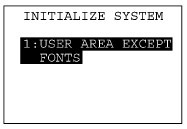
为了初始化除字体文件区域外的用户区域,按下ENT键,屏幕将跳转到第Ⅲ步。
如果要初始化整个用户区(包括字体文件区域),按住SF键的同时按下2键,屏幕将变为:
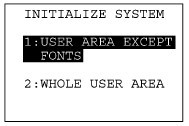
通过数字键选择需要初始化的区域,然后按下ENT键,屏幕将跳转到第Ⅱ步来选择语言版本。
Ⅱ. 选择英文或日文的版本信息
Ⅲ. 确认选中的区域需要初始化
通过数字键选择YES和NO,然后按下ENT键。
按下C键,将返回到区域选择界面。
三、DENSO BHT8000在系统模式下的操作
1、启动系统模式
为了启动系统模式,同时按住SF键和1键开机,BHT8000就进入到系统菜单,如下图所示:
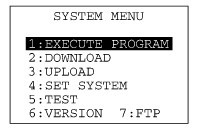
2、系统模式结构
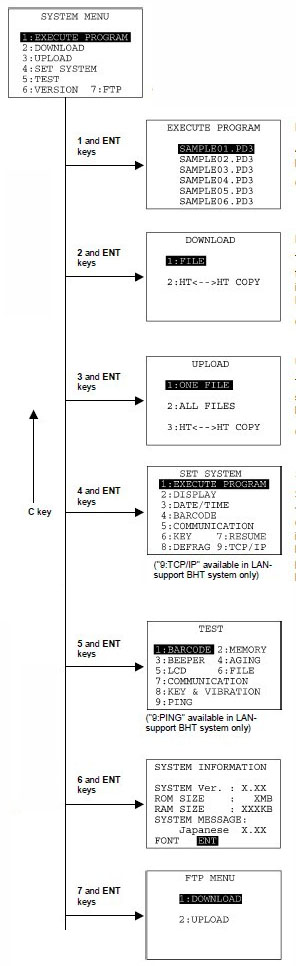
通过数字键和ENT键,可以分别进入到子菜单中,通过C键可以回退到上一级菜单。
除了系统模式结构中的功能外,系统模式还有六大功能:删除程序/数据文件(Deleting program/data files:按住SF键后,按0),删除字体文件(Deleting font files:按住SF键后,按2),下载/上传BHT的系统参数文件(Downloading/uploading the BHT:按住SF键后,按3),
设置远程唤醒参数(Setting the remote wakeup parameters:按住SF键后,按4),下载/上传系统消息文件(Downloading/uploading the system
message file:按住SF键后,按6)和更新系统(Updating the Systems:按住SF键后,按.)。
3、在系统模式下,各功能的详细说明
① Program Execution
如果有多个程序已被下载到存储器的用户,使用F5和F6键将光标移动到目标程序,然后按ENT键。
要返回到系统菜单,按C键。
② Downloading
注意:如果您下载的文件已经在目标存储器的用户区使用相同的名字,然后下载新的文件将取代旧的文件。
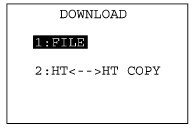
【1】FILE:下载用户程序文件或数据文件到BHT8000的用户区。
【2】HT<->HT COPY:下载所有文件、系统参数、日历时钟数据,存储在连接的BHT8000里。此功能在两个BHT8000之间进行拷贝。
准备BHT8000之间的复制,从一台BHT8000下载到另一台BHT8000之前,需做以下准备:
● 在每个BHT8000上,设定接口端口。默认情况下是一个IrDA接口(Optical)。
接口设置步骤:开始系统菜单,选择“4:SET SYSTEM”“5:COMMUNICATION”和“3:COM PORT”,在设置默认COM端口屏幕上,
选择IrDA接口(Optical)。
● 在每个BHT,设置“FIELD SPACE”的选项屏幕上的“Ignore”,默认为“Ignore”。
● 在需要上传的BHT8000上,运行系统模式,并选择“3:UPLOAD”和“3:HT<-->HT COPY”
③ Uploading
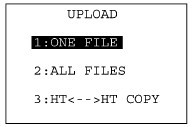
【1】ONE FILE:上传存储在内存中的一个用户程序文件或数据文件。
【2】ALL FILES:上传存储在内存中的所有的用户程序文件和数据文件。
【3】HT<->HT COPY:上传所有文件、系统参数、日历时钟数据到另一台HT8000里。此功能在两个BHT8000之间进行拷贝。
④ SET SYSTEM
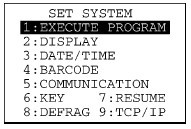
【1】EXECUTE PROGRAM:设置一个自动启动的执行程序当电源接通时来运行。
【2】DISPLAY:设置信息的版本(英文或日文)。
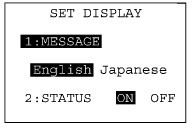
▲MESSAGE:系统错误信息和显示在LCD的对比度/蜂鸣器音量/蜂鸣器/振动器开关/电池电压级别的语言信息。
▲STATUS:打开或关闭系统状态指示。
【3】DATE/TIME:设置日历时钟(日期和时间)。
【4】BARCODE:设置特殊的条形码扫描参数(黑白反转标签的读取和解码等级)和读条形码的最低位数(ITF,STF和Codabar)。

▲INVERT:激活或停用黑白反转标签的读取功能。
▲DECODE LEVEL:设置解码等级。
▲ITF:设置读取ITF条码的最小位数。
▲STF:设置读取STF条码的最小位数。
▲CODABAR:设置读取CODABAR条码的最小位数。
▲LED MODE:设置照明LED的开关。
【5】COMMUNICATION:设置通信环境(接口端口和通讯参数)。
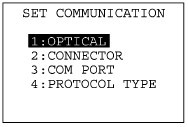
▲OPTICAL:打开IrDA接口通信参数设置屏幕。
▲CONNECTOR:打开direct-connect(直接连接)接口通信参数设置屏幕。
▲COM PORT:打开接口端口设置屏幕。
▲PROTOCOL TYPE:打开通信协议类型设置屏幕。
【6】KEY:定义Shift键和魔力键的功能。
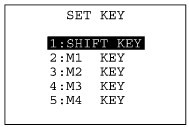
▲SHIFT KEY:打开shift键定义屏幕。
▲M1 KEY:打开M1键定义屏幕。
▲M2 KEY:打开M2键定义屏幕。
▲M3 KEY:打开M3键定义屏幕。
▲M4 KEY:打开M4键定义屏幕。
【7】RESUME:设置恢复功能。
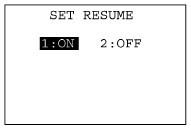
▲ON:当BHT8000关开时,激活恢复功能(恢复关机时的屏幕状态)
▲OFF:取消恢复功能。
【8】DEFRAG:进行驱动器的碎片整理。
【9】TCP/IP:设置TCP/IP和FTP(仅在LAN系统中有效)
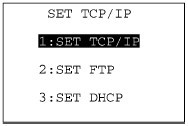
▲SET TCP/IP:打开TCP/IP设置屏幕。
▲SET FTP:打开FTP设置屏幕。
▲SET DHCP:打开DHCP设置屏幕。
⑤ Testing
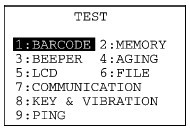
⑥ System Information
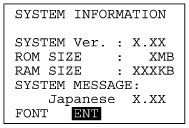
⑦ Downloading/Uploading by FTP(仅在LAN系统中有效)
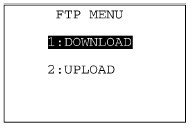
【1】DOWNLOAD:通过FTP下载一个文件。
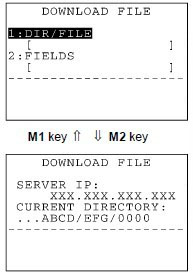
▲DIR/FILE:指定一个目录和或文件名。FTP客户端将在此框中输入一个字符串作为一个最初目录的名字,因此,它会把更改目录的请求发送到FTP服务器。如果指定的目录存在于FTP服务器,服务器将更改默认目录到指定的目录;如果不存在,FTP客户端将其作为为一个文件名的名字,并向服务器发送下载请求。
▲FIELDS:指定域的数据文件信息。只有当下载数据文件时,你才需要输入此框字段的信息。在开始下载之前,通过数字键和小数点键输入域的信息,按小数点键,将输入一个逗号(,)。当下载程序文件时,不需要输入任何内容。
【2】UPLOAD:通过FTP上传一个文件。
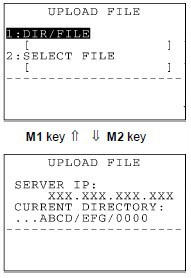
▲DIR/FILE:指定一个目录和或文件名。
▲SELECT FILE:选择要上传的文件。
⑧ Deleting Program/Data Files
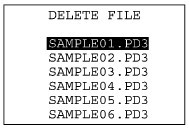
⑨ Deleting Font Files
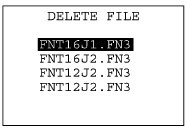
⑩ Downloading/Uploading the BHT System Parameter File
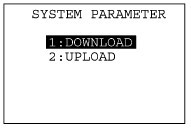
⑾ Setting the Remote Wakeup
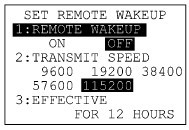
【1】REMOTE WAKEUP:激活或停用远程唤醒功能。
【2】TRANSMIT SPEED:为远程唤醒设置传输速度。
【3】EFFECTIVE FOR XX HOURS:BHT8000关闭后,远程唤醒功能设置的超时期限。在超时期间,BHT8000随时准备接收远程唤醒命令。输入范围是从1到24个小时。
⑿ Downloading/Uploading the System Message File
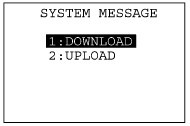
⒀ Updating the Systems
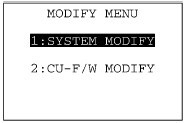
标签
条码标签
碳带
|





